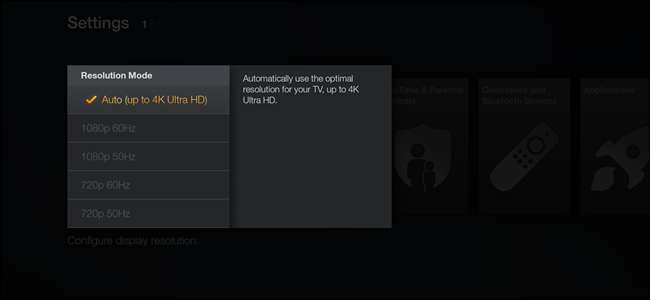
近年、4Kコンテンツ(または超高精細(UHD))がますます人気になっています。 Netflixは、デアデビルやハウスオブカードなどのオリジナル番組をすべて4Kで撮影し、互換性のあるテレビの所有者にこれまでにない視聴体験を提供します。ただし、一部のサービスから4Kを正しく表示するには、注意が必要です。
第2世代のFireTVとHDCP2.2をサポートするTVが必要です
まず第一に、これには第2世代のAmazon Fire TVが必要です。そのため、第1世代をお持ちの場合は、残念ながら運が悪いことになります。
さらに、4Kは、その機能セットやチェーン内の他のデバイスによっては、テレビで利用できない場合があります。
関連: HDCPがHDTVでエラーを引き起こす理由とその修正方法
HDCP、または 高帯域幅のデジタルコピー防止 は、デジタルコンテンツを保護し、デジタル海賊が「リッピング」するのをはるかに困難にする標準です。 HDCP 2.2は標準の最新バージョンであり、4Kコンテンツを保護するために1年ちょっと前に特別に更新されました。多くの人気のあるサービスは、しばらくの間HDCP 2.2をサポートしています。たとえば、Netflixでは、4K再生を許可する前に、プレーヤー、テレビ、その他のHDMIアクセサリ(サウンドバーなど)がすべてHDCP2.2をサポートしている必要があります。
HDCP2.2自体にもHDMI2.0が必要なため、新しいモデルのテレビでのみ利用できます。ここで最大の問題が発生します。すべてのHDCP2.2互換TVにHDMI2.0が搭載されますが、すべてのHDMI 2.0TVにHDCP2.2が搭載されるわけではありません。 。これは基本的に、4Kテレビの早期導入者が最新の標準を使用できないことを意味します。テレビがHDCP 2.2に同梱されていない場合、それは単にサポートされていないためです。ただし、あります その回避策 かもしれない これを修正する 。
さらに状況を悪化させるために、互換性のあるTVのすべてのHDMIポートがHDCP2.2をサポートするわけではありません。たとえば、私のテレビには3つのHDCP2.2準拠のHDMIポートと2つの非準拠のポートがあります。一部のテレビはHDCP2.2に準拠しているかどうかに関係なくポートに表示されますが、他のテレビ(私のような)は表示されません。伝える唯一の方法は、メーカーのウェブサイトでテレビの正確なモデルを調べることです。楽しい。
ただし、すべての作業を終えたら、テレビで4K再生を行うのは非常に簡単です。
Amazon FireTVで4K再生を有効にする方法
第2世代のFireTVで4K再生を行うには、最初にメイン画面の一番下までスクロールして、[設定]オプションを選択します。
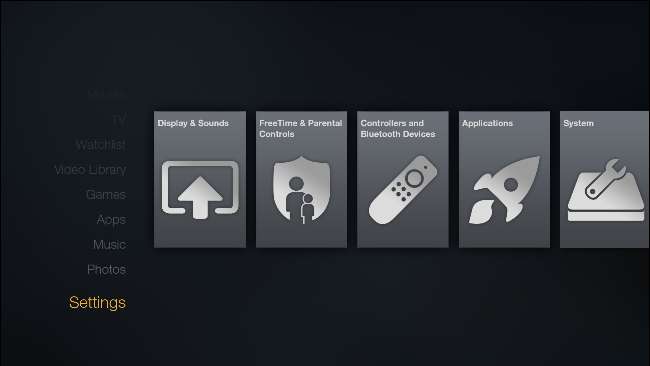
そこから、最初のオプション「ディスプレイとサウンド」を選択するだけです。
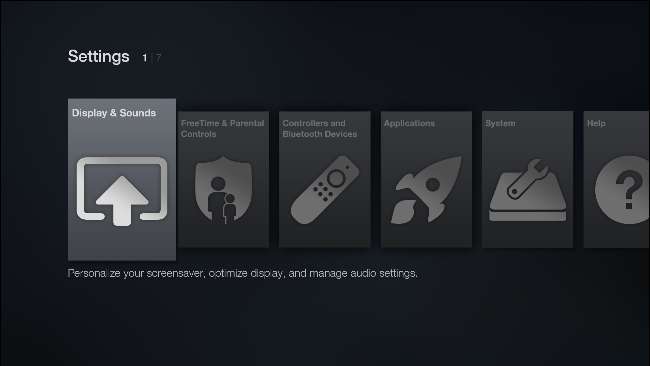
「表示」オプションに移動し、「ビデオ解像度」を選択します。
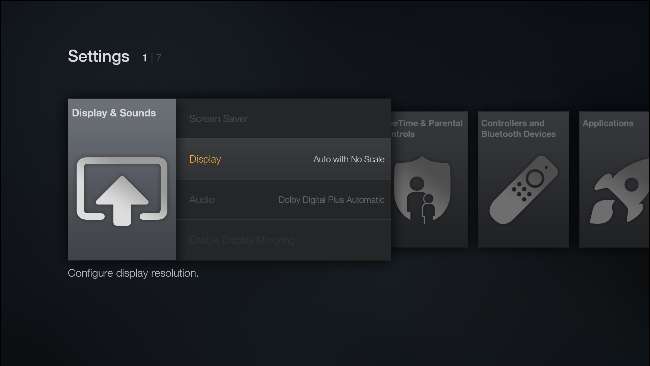
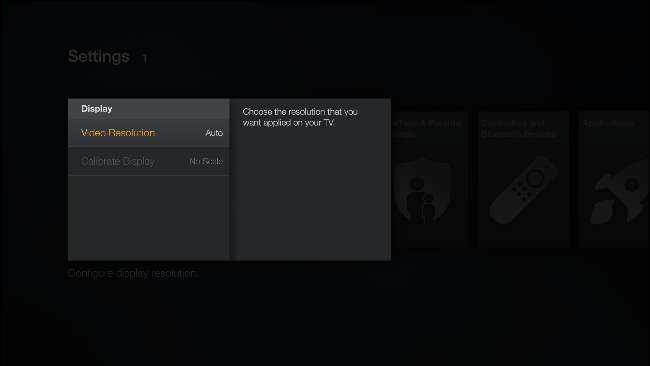
それ 「自動」に設定すると、利用可能な場合は4Kで自動的に再生されます。それがデフォルトのオプションでない場合は、先に進んで今すぐ選択してください。

残念ながら、4K解像度を「強制」する方法は他にありません。それ以外の場合は、デフォルトの解像度として選択できません。何らかの理由ですべてを1080pで表示したい場合は、ここでそのオプションを選択できます。
4Kでコンテンツの視聴を開始すると、正直に言って1080pに戻すのは困難です。幸いなことに、4Kカタログは毎日大きくなり、やがて標準になります。







